EaseUS Data Recovery Wizard Freeを使用すると、失われたデータや削除されたデータを回復できます
データの回復に役立つデータ回復ツールは数十ありますが、それらのほとんどは削除されたファイルのみを回復できます。これらの無料ソフトウェアは、パーティションの損失やシステムのクラッシュが原因でデータを回復する場合にはほとんど役に立たないことが判明する可能性があります。幸いなことに、EaseUS Data Recovery Wizard Freeを使用すると、WindowsPCからあらゆる種類の紛失または削除されたファイルやデータを回復できます。
EaseUsデータリカバリウィザード無料
EaseUs Data Recovery Wizard Freeは、削除されたデータを簡単に回復するタスクを実行します。プログラムのインターフェースは非常にユーザーフレンドリーであり、回復されたファイルは典型的なエクスプローラー(Explorer)形式で表示されます。EaseUS Data Recovery Wizardは通常、以下からファイルを回復できます。
- 既存のパーティション
- 削除されたパーティションから削除されたデータ
- 破損したパーティションからデータを削除しました
- 削除された後、別のパーティションで上書きされたパーティションからデータを削除しました。
最後の2つのシナリオでは、ユーザーが「セクタースキャン」を実行する完全リカバリ(Complete Recovery)を選択する必要があります。
EaseUS Data RecoveryWizardFreeを使用してデータを回復する方法(How to use EaseUS Data Recovery Wizard Free to recover data)
前述のように、このツールは非常に使いやすいです。プログラムをダウンロードしてインストールすると、ウィザードインターフェイスがデータ回復の完全なプロセスを案内します。
EaseUS Data Recovery Wizardを最初に起動すると、データ損失の場所のページが表示されます。ここで、場所(ハードディスクドライブ(Hard Disk Drives)、紛失したハードディスクドライブ(Hard Disk Drives)、または場所を指定)を選択して、データの検索を開始してください。これは、パーティションの削除、パーティションの喪失、または再パーティション化によってデータが失われた場合に不可欠なステップになります。EaseUSツールは、パーティションテーブルを読み取り、その下にあるすべての削除されたパーティション情報を一覧表示するように特別に設計されています。
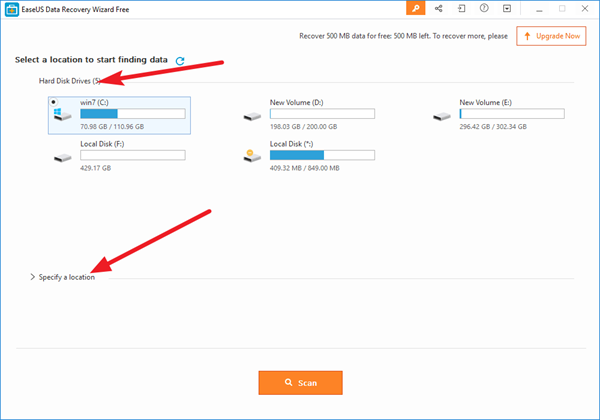
完了したら、コンピュータまたはドライブをスキャンします。EaseUS Data Recovery Wizardの無料(EaseUS Data Recovery Wizard Free)画面の上隅に、回復のステータスを表示するプロセスバーがあります。プロセスバーには、スキャンが完了するまでの推定残り時間がパーセンテージ値で表示されます。

スキャンは迅速で、完了すると、ツールはごみ箱から完全に削除または完全に消去されたすべてのファイルを一覧表示します。このプログラムは、最初のスキャンが正常に実行され、その結果が得られた後、さらに回復するために自動的にディープスキャンを開始します。(Deep Scan)
ディープスキャン(Deep Scan)は、セクターごとの新しいスキャンに基づいていますが、これには非常に長い時間がかかる場合があります。辛抱強く、行動に耐えてください。(Please)必要がない場合は、プロセスの途中でスキャンを中断しないでください。
次の2つの状況でディープスキャン(Scan)を実行することをお勧めします。
1.最初のスキャンで必要なファイルが見つかりません。
2.復元されたファイルを正しく開くことができません。
ディープスキャンの (Deep Scan, )実行を選択することにより 、プログラムにセクタースキャンごとに新しいセクターを実行させることができます。これには非常に長い時間がかかる場合があります。

完了したら、ファイルをプレビューして復元します。以下のオプションを使用して、失われたファイルをすばやくフィルタリングできます。
- グラフィックス
- オーディオ
- 書類
- ビデオ
- Eメール
- 他の。
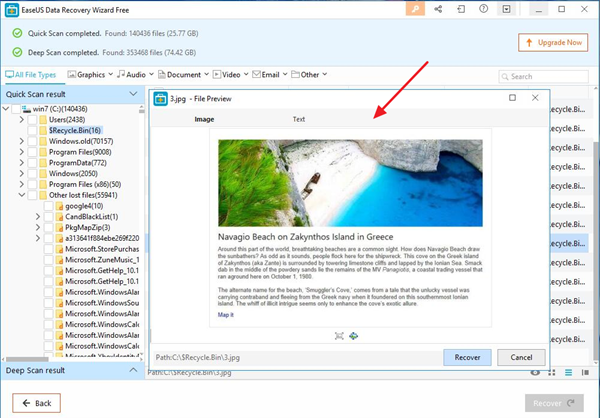
また、プログラム内の特定のファイルタイプをプレビューするためのプレビュー(Preview)オプションも提供します。

EaseUS Data Recovery Wizard Freeは、紛失または削除されたパーティションからデータを回復したり、ハードドライブのパーティション分割またはクラッシュ後にファイルを回復したりするための便利なツールです。無料版(free version)は最大2GBのデータ(up to 2GB data)しか回復できず、FAT12、FAT16、FAT32、NTFS/NTFS5、およびEXT2/EXT3ファイルシステムでうまく機能します。
EaseUS Data RecoveryWizardFreeは(EaseUS Data Recovery Wizard Free)ホームページ(home page)(home page)からダウンロードでき ます。EaseUS Data RecoveryWizardProのレビューもお読みください。
あなたがより多くのオプションを探しているなら、あなたはWindowsPCのための他の無料のデータ回復ソフトウェアのこのリストをチェックすることができます。(free Data Recovery software)(If you are looking for more option, you can check out this list of other free Data Recovery software for Windows PC.)
Related posts
MiniTool Power Data Recovery Free損傷パーティションからデータを回復します
Download Pixel8 Seagate Premium Recovery Software FREE
EaseUS Partition Master Free Review:Windows PCのパーティションManager
DiskGenius:パーティションManager、Data Recovery、Backup software
B1 Free Archiver:PC用のアーカイブ、圧縮、extraction software
Best Free Statistical Analysis Software Windows 11/108
Macrium Reflect Free Review:PC用の最良のディスクImaging Software
Monitor Windows Registry WinPatrol PLUSを使用した設定
Dashlane Free:ログインおよびオンライントランザクションを自動化する
Windows 10用のBest Free Reference Manager software
Windows 10ためBest Free Poetry and Quotes Writing apps
デュアルBoot Repair Tool:Repair BCD Boot Configuration Data
Windows 10 PC用Best Free Quiz Maker software
Best Free Download Manager software for Windows 10
Sandboxとは何ですか? Windows 10 PC用の無料Sandboxing software
Best Free Circuit Simulation software for Best Free Circuit Simulation software
Windows 11/10ためBest Free Open Source XMPP Clients
Bitdefender Free Antivirus Edition for Windows 10
Windows 10 Review、Download用Best Free Firewall software
Windows 11/10ためBest Free File Manager software
